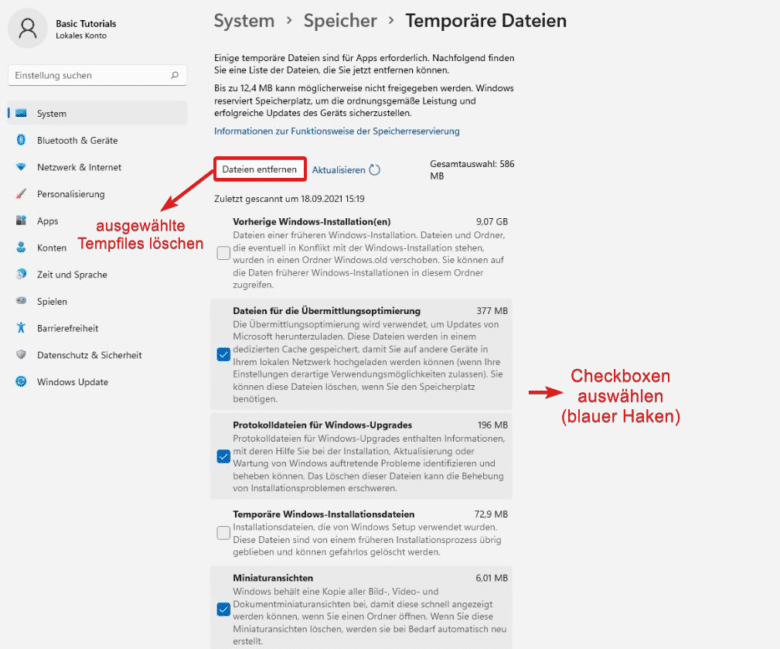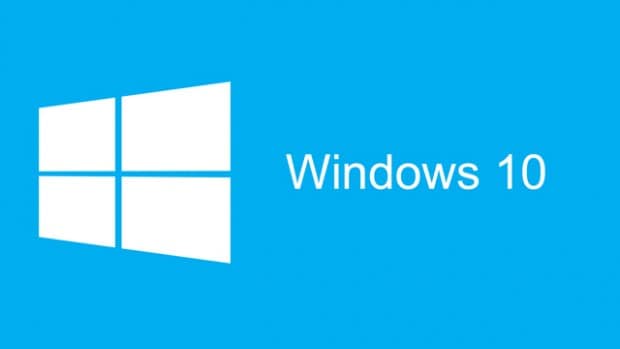Temporäre Dateien werden im Rahmen der System- und Programmprozesse erstellt und für eine begrenzte Zeit gespeichert, um schneller weiterverarbeitet werden zu können – nur leider sammeln sich diese auch genauso schnell an und belegen unnötig viel Speicherplatz. Eine Speicheroptimierung schafft Abhilfe und sorgt gleichzeitig dafür, dass dein System wieder flüssiger läuft. Nur wie lassen sich temporäre Dateien in Windows 11 entfernen? Wir zeigen es dir.
So löschst du temporäre Dateien in Windows 11
Die folgende Kurzanleitung erklärt dir, wo du im neuen Windows 11 Betriebssystem die Speicherverwaltung und die Option zum Löschen von temporären Dateien findest:
- Öffne die Einstellungen (z.B. über die Tastenkombi [WIN+I] oder die Taskleiste).
- Wechsle zum Punkt „System“ im linken Seitenmenü.
- Wähle dort den Bereich „Speicher“ aus.
- Oben werden verschiedene Kategorien von Speicherinhalten aufgelistet, in diesem Fall „Temporäre Dateien“ und „Apps & Features“ (Bild, 1). Darunter findest du alle Optionen zur Speicherverwaltung, wo du unter anderem auch eine automatische Speicheroptimierung aktivieren kannst (Bild, 2).

- Mit Klick auf das oberste Feld „Temporäre Dateien“ gelangst du auf eine Folgeseite, in der du auswählst, welche Tempfiles du löschen möchtest und wie viel Speicherplatz dadurch freigegeben werden kann.
- Hast du die jeweiligen Checkboxen mit einem Haken versehen, klickst du oben auf „Dateien entfernen“ und bestätigst das nächste Fenster mit „Weiter“. Damit werden die Tempfiles unwiederbringlich gelöscht.